Synes du tekstingen på Netflix kan bli i overkant lyssterk iblant? I så fall er du ikke alene.
Netflix er en populær leverandør av film- og serieinnhold, inkludert innhold i 4K-kvalitet og moderne HDR (Dolby Vision) videoformat av høy kvalitet. Men den kontrastrike bildekvaliteten bringer også med seg et aldri så lite problem.
Her til lands foretrekker vi nemlig å se film og serier med originalt lydspor og språk(ingen dubbing her i gården, takk!) – og det medfører regelmessig bruk av undertekster på de nordiske strømmetjenestene.
HDR-modus skaper blendende undertekster
Problemet med Netflix-appen inntreffer når TV-en svitsjer over i HDR-modus: Da tolker skjermen de hvite undertekstene som «hviteste hvitt» på lik linje med sollys og andre HDR-effekter, og booster lysstyrken til maks. Ikke bra!
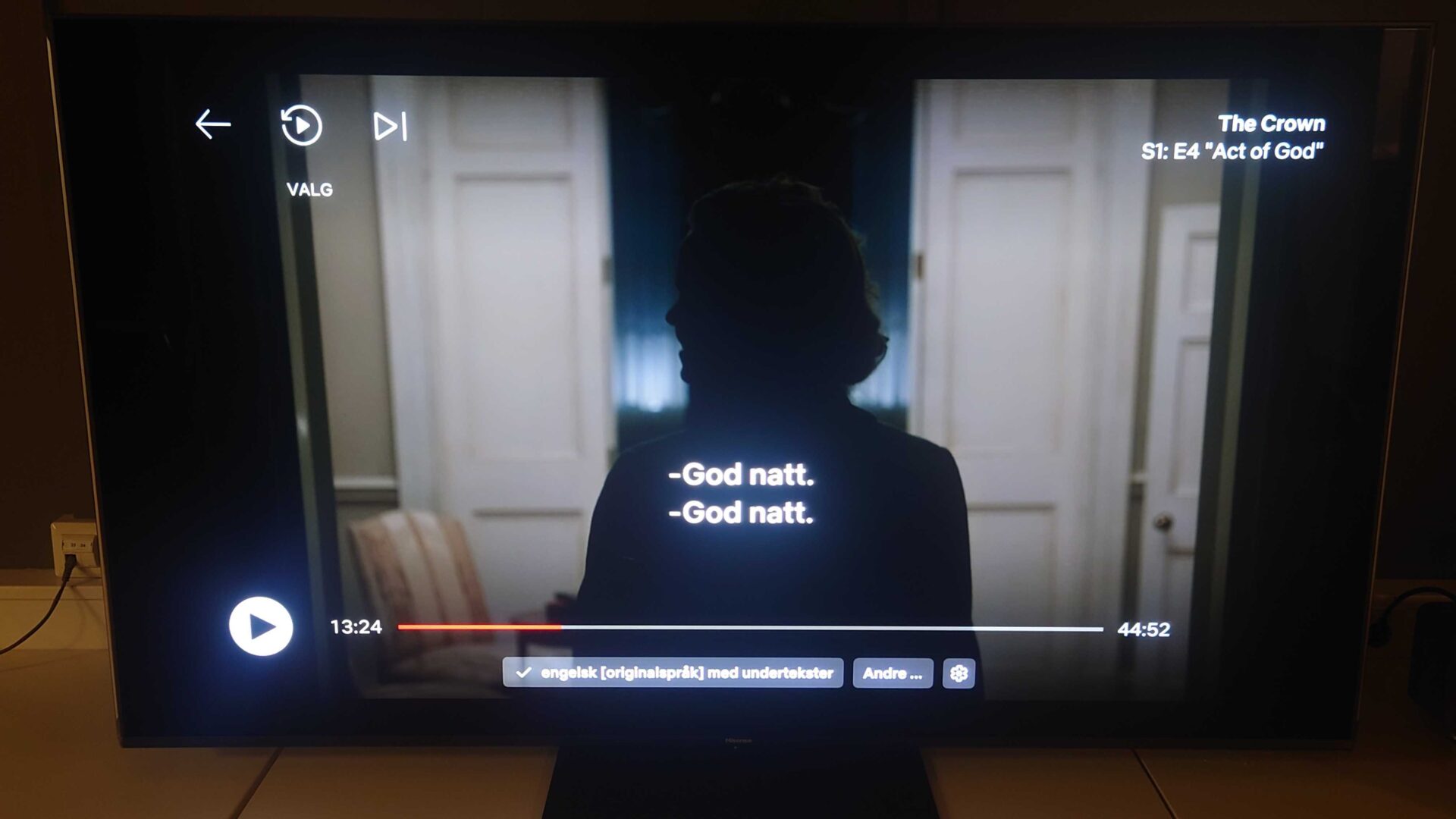
Resultatet kan bli både distraherende og direkte anstrengende å se på i lengden, spesielt dersom du er den heldige(?) eier av en ekstra lyssterk OLED- eller LED-skjerm. I tillegg kan lyssettingen sette den lokale dimmingen i skjermen på prøve, med synlige halo-effekter som resultat.
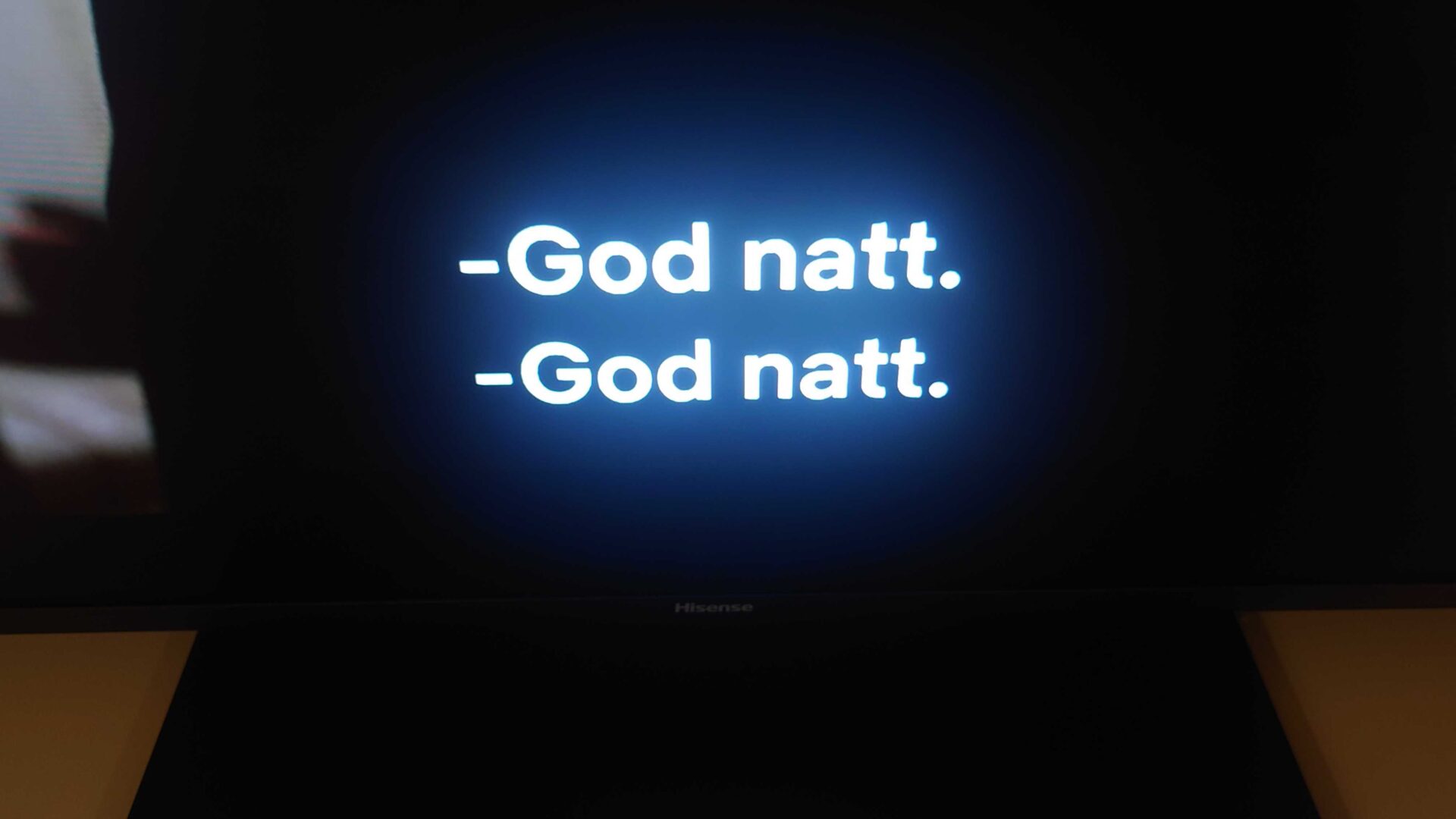 Det blir ekstra ille når man ser en mørk film eller TV-serie sent på kvelden. Da kan det nesten føles som de hvite undertekstene skal brenne seg permanent på netthinnen…
Det blir ekstra ille når man ser en mørk film eller TV-serie sent på kvelden. Da kan det nesten føles som de hvite undertekstene skal brenne seg permanent på netthinnen…
Heldigvis finnes det en løsning, men den er ligger temmelig godt gjemt!
Undertekstene må endres i nettleser-versjonen av Netflix
Netflix tillater oss riktignok å endre fontstørrelse, stil og farge på undertekstene i TV-appen, men selve lysstyrken lar seg ikke endre uten videre. For å gjøre noe med det, må du logge inn i web-versjonen av Netflix, og dykke ned i tekstinnstillingene for din brukerprofil.
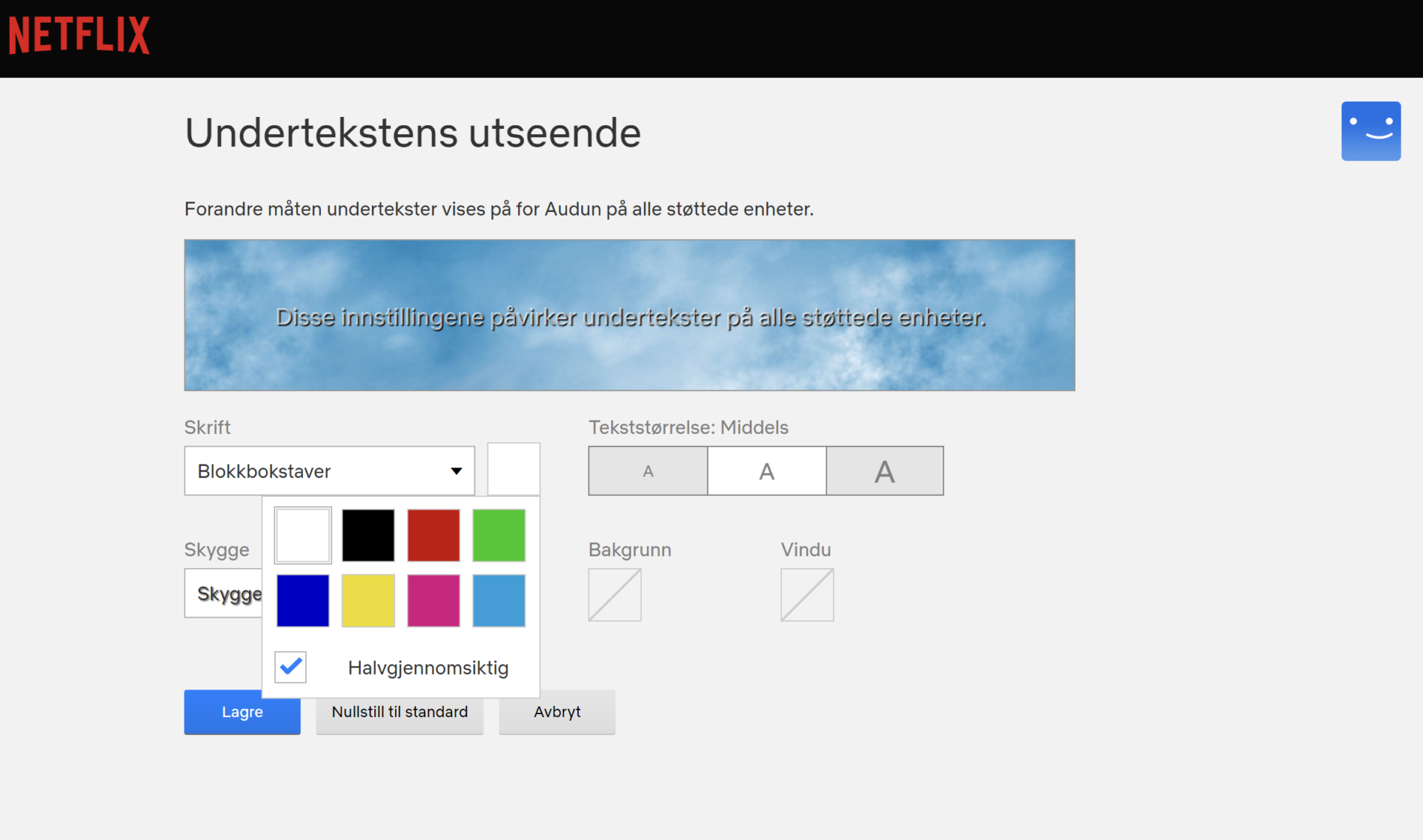
Heller ikke her finnes det noen egen innstilling for lysstyrke, men ved å velge modusen halvgjennomsiktig reduserer man i praksis lysstyrken til det halve. Du kan også teste med andre farger og fontstørrelser om du ønsker. Gult kan føles mer behagelig enn blenda-hvitt.
Når du er klar, trykker du på Lagre for å bekrefte de ønskede innstillingene.
Voila! Nå kan du se dine Netflix favorittserier uten å være redd for innbrenning eller slitne øyne:
Obs! Den nye tekst-settingen blir ikke umiddelbart tilgjengelig i app-versjonen. For å aktivere den må du gå inn i Hjelp-menyen i appen og velge Last inn Netflix på nytt:
Da skal problemet være løst!
Vi retter samtidig ut en liten bønn til Netflix om å slippe en oppdatering med lysstyrke-innstillinger direkte i appen!
1 hendelser på “Slik unngår du blendende undertekster i Netflix!”
Legg igjen en kommentar
Les videre med LB+
Full tilgang 1 uke uten bindingstid!
Tilgang til ALT innhold i 1 UKE!
LB+ Total tilbud - Første mnd KUN 79,-
Tilgang til ALT LB+ innhold
LB+ total 12 måneder
Tilgang til ALT innhold i 12 måneder
- Tilgang til mer enn 7800 produkttester!
- Store rabatter hos våre samarbeidspartnere i LB+ Fordelsklubb
- Ukentlige nyhetsbrev med siste nytt
- L&B TechCast – en podcast av L&B
- Magsinet digitalt – ny utgave hver måned
- Deaktiver annonser
- L&B+ Video – bli med L&B redaksjonen behind the scenes, på de store tech-messene og mye mer!





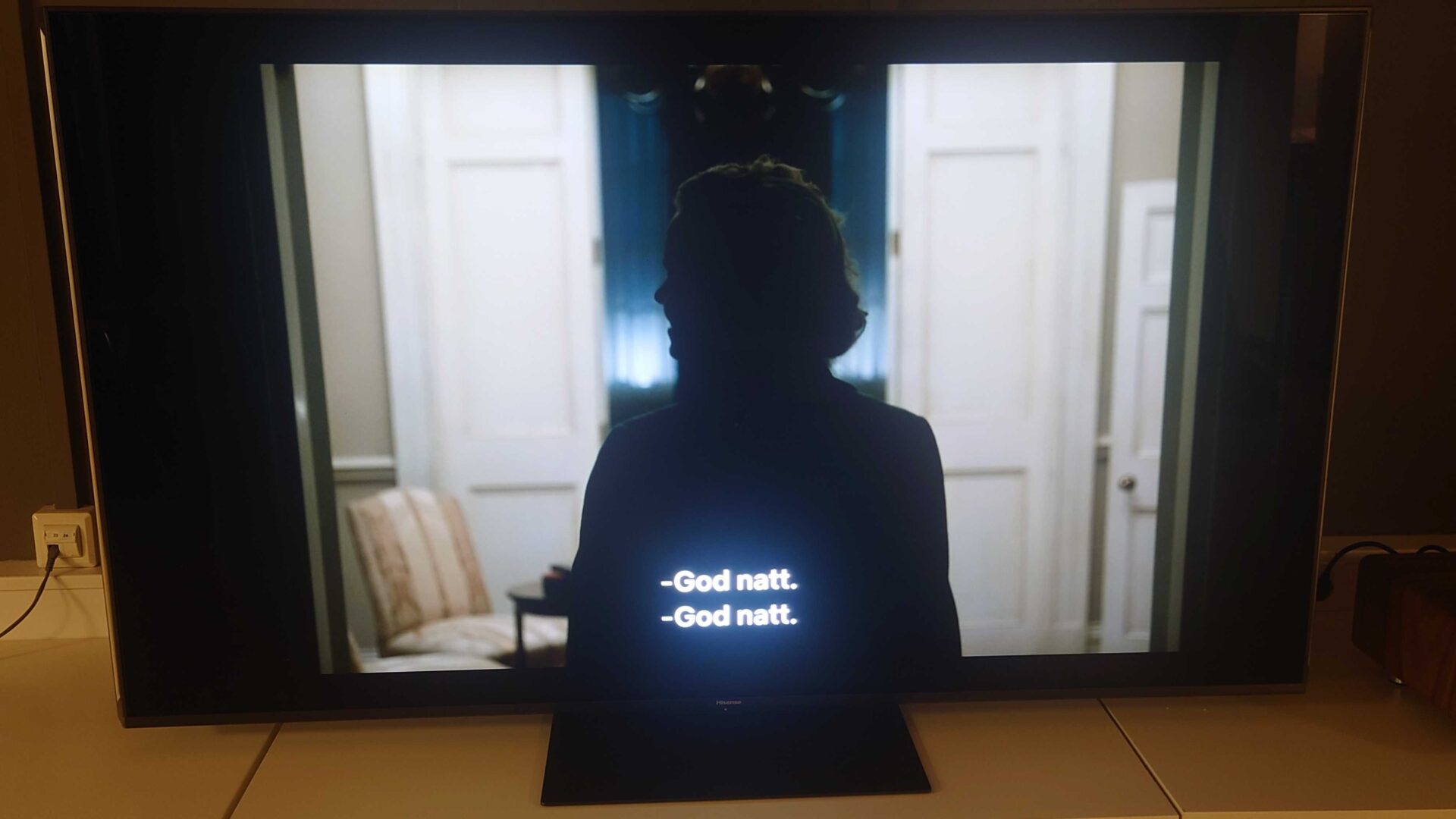
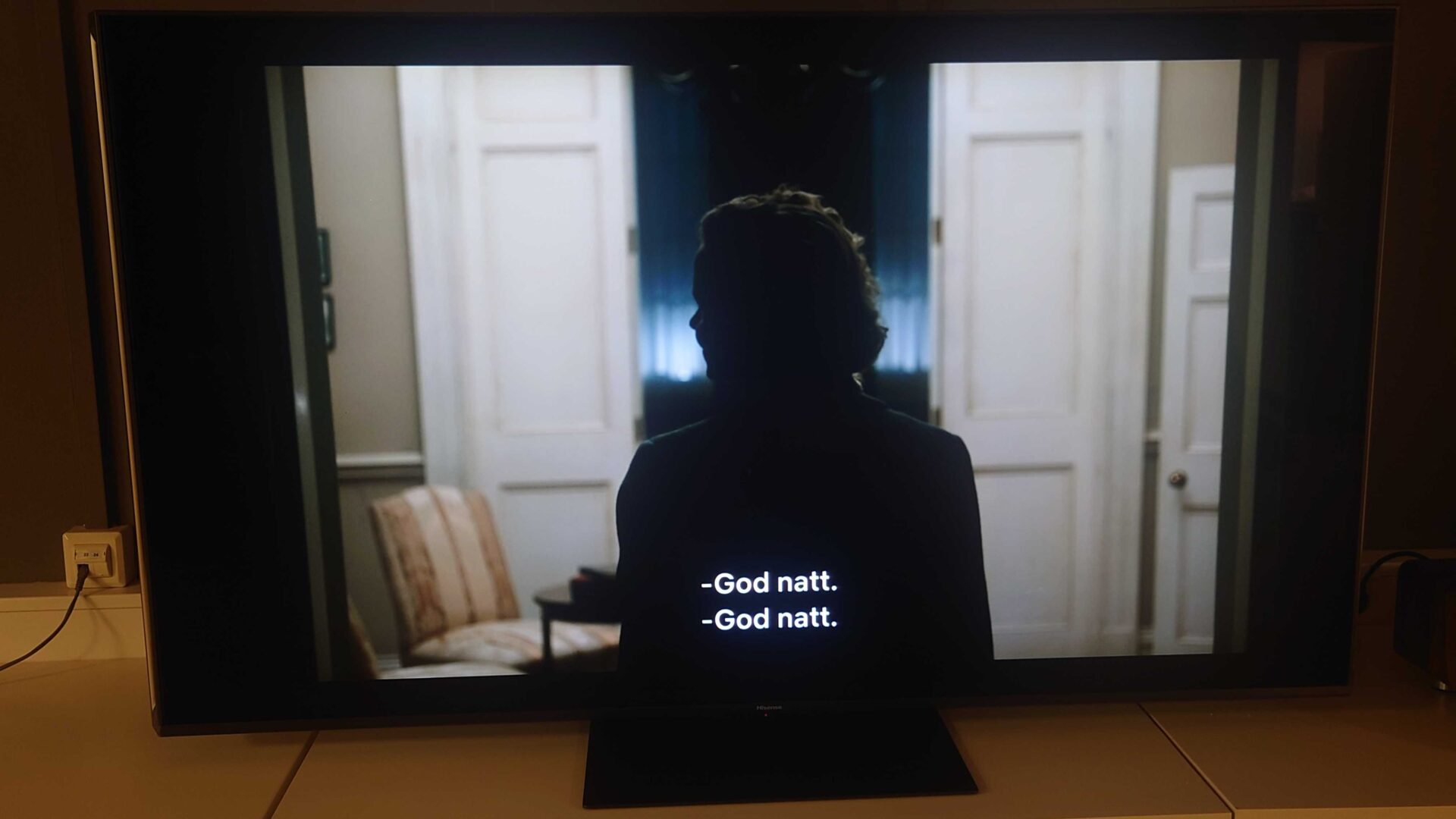
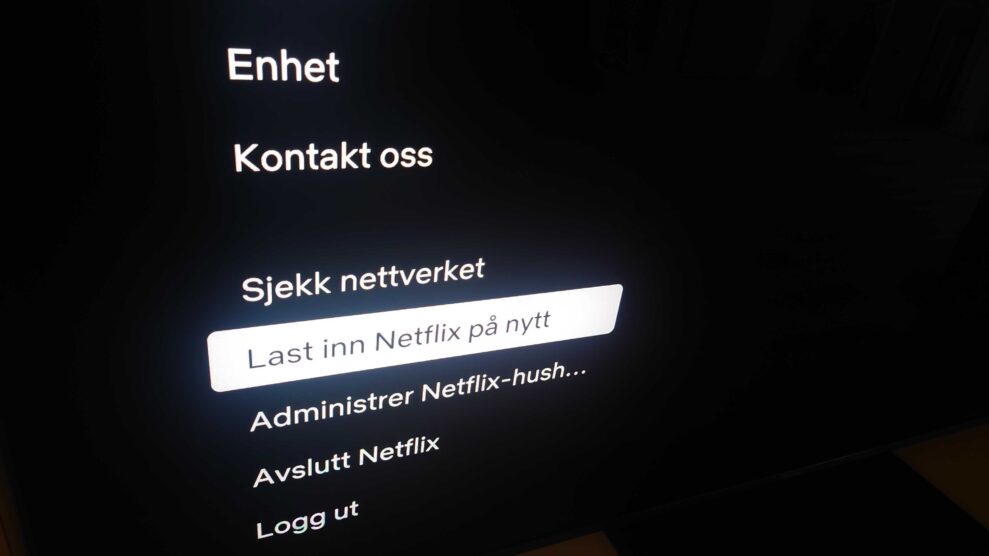


Og på max, disney etc?